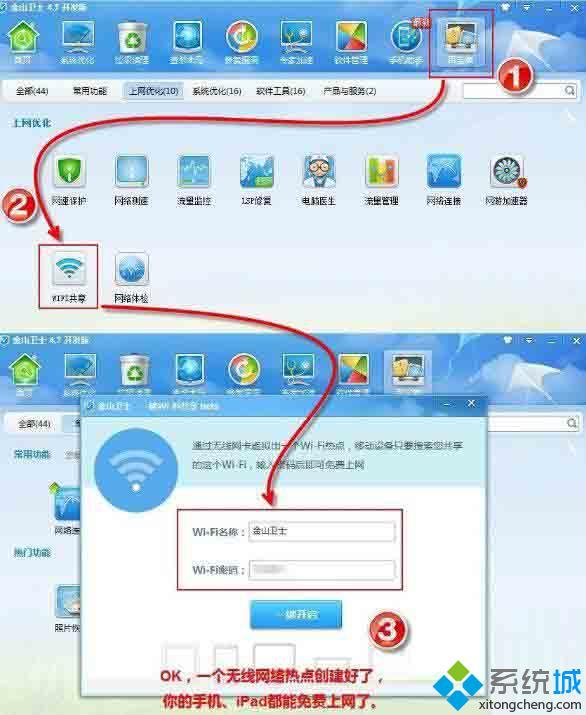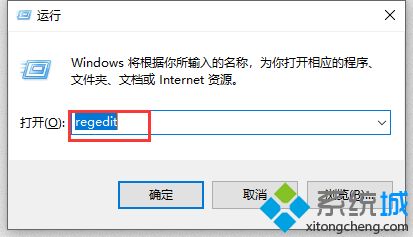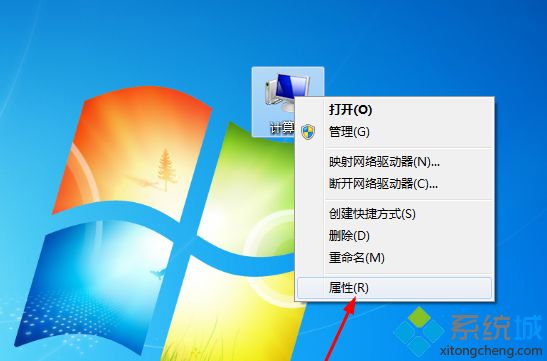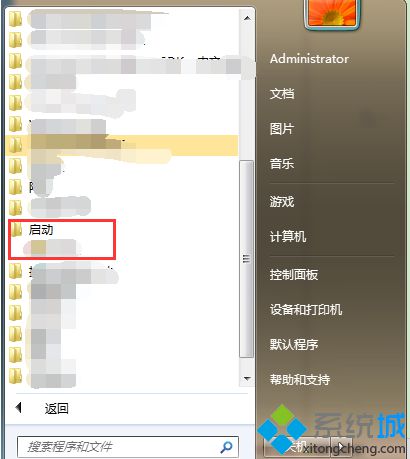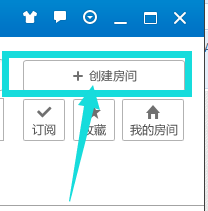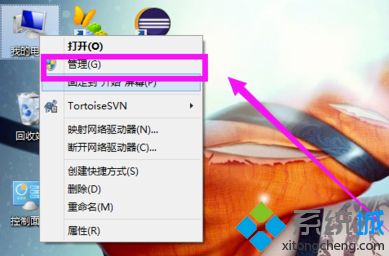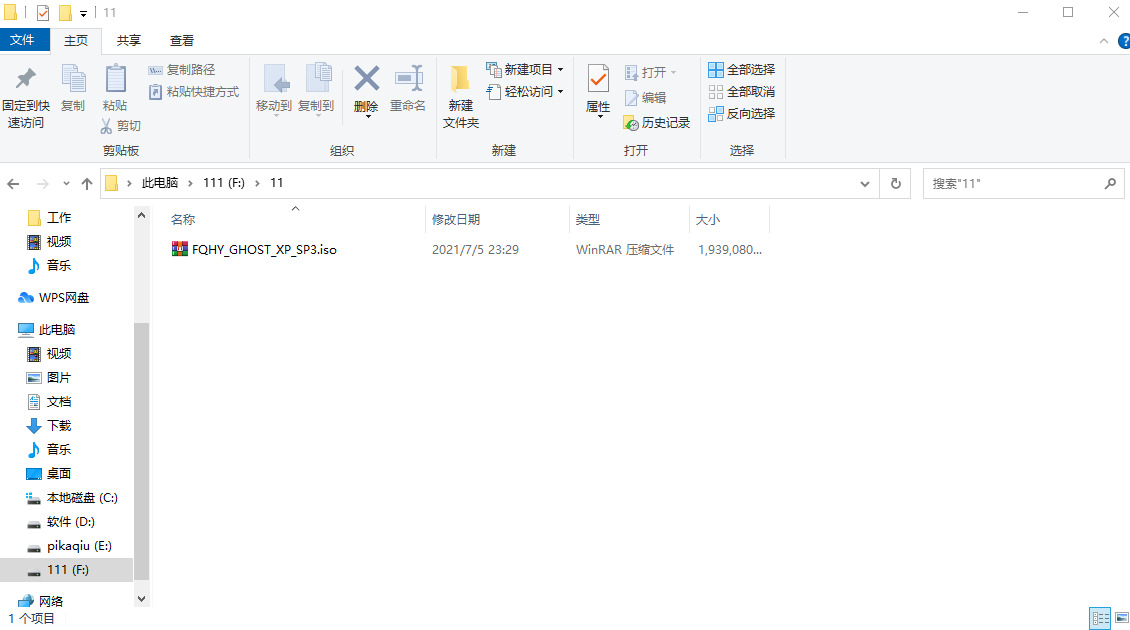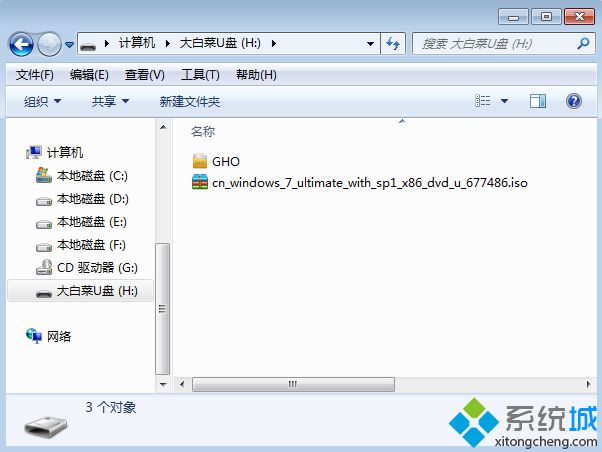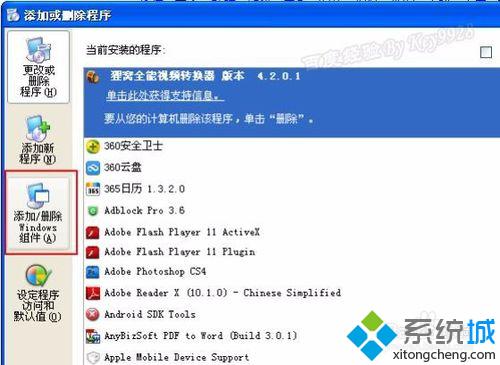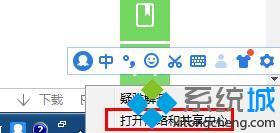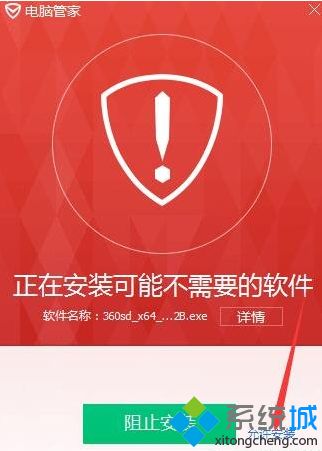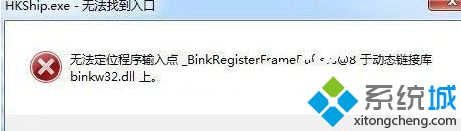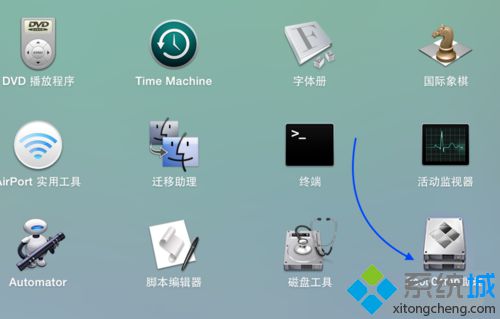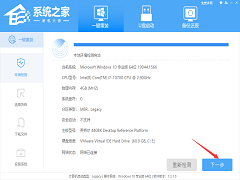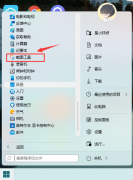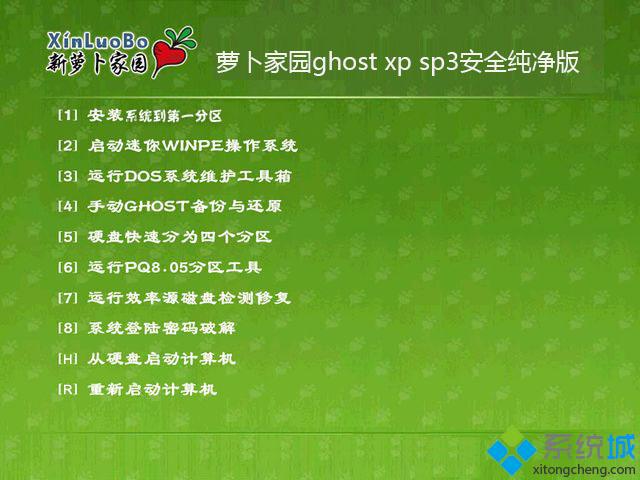win8.1怎么升级win10|win8.1升级到win10系统步骤
[来源:未知 作者:xtcjh 发表时间:2023-03-07 00:56 阅读次数:]|
win10系统和win8.1系统一样都是全新的启动方式,支持快速启动,作为最新的操作系统,win10系统在各方面比win8.1更加优秀,无论是操作界面还是系统功能都比win8.1系统丰富,于是很多用户就想把win8.1升级到win10系统,下面就跟在下一起来了解下win8.1怎么升级win10系统的方法。 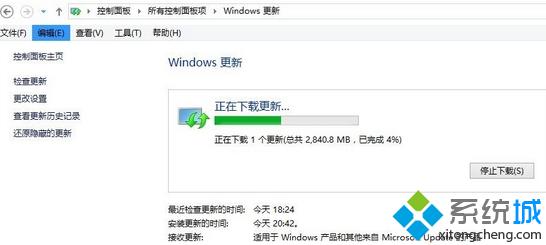 2、右下角会有win10推送图标,点击获取Windows10; 2、右下角会有win10推送图标,点击获取Windows10; 3、接着开始下载win10安装包,下载进度可以在Windows更新界面查看,下载完成后点击“立即重新启动”; 3、接着开始下载win10安装包,下载进度可以在Windows更新界面查看,下载完成后点击“立即重新启动”;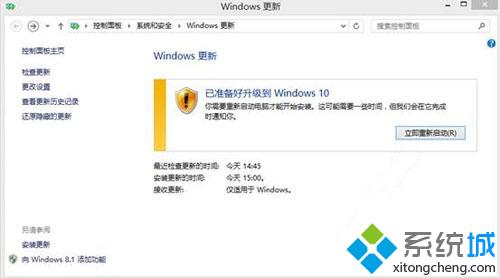 4、点击接受微软的软件许可条款; 4、点击接受微软的软件许可条款;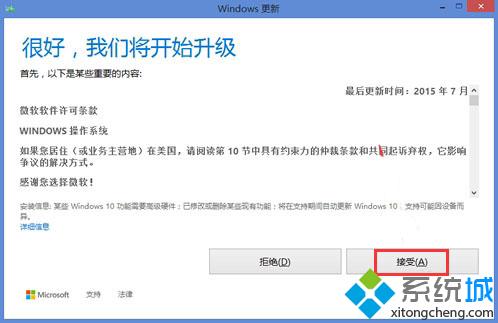 5、自动执行检测系统配置,准备升级; 5、自动执行检测系统配置,准备升级;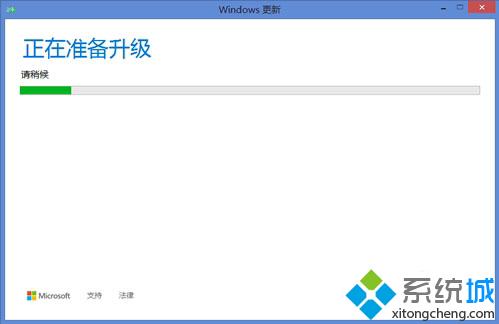 6、准备就绪后,点击“立即开始升级”; 6、准备就绪后,点击“立即开始升级”;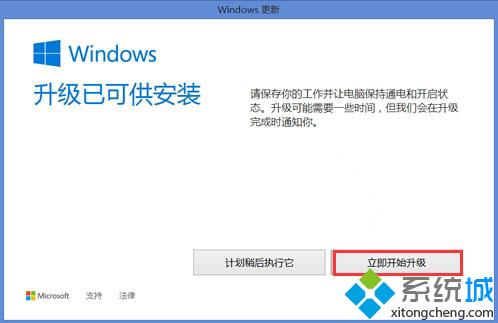 7、这时电脑会重启,配置Windows10更新; 7、这时电脑会重启,配置Windows10更新; 8、进入到这个界面,开始升级win10系统,升级过程需多次重启; 8、进入到这个界面,开始升级win10系统,升级过程需多次重启; 9、升级完成后,需配置win10系统,包括用户名等等,最后进入win10桌面。 9、升级完成后,需配置win10系统,包括用户名等等,最后进入win10桌面。
|
Tags:
责任编辑:永春小孩- 发表评论
-
- 最新评论 进入详细评论页>>